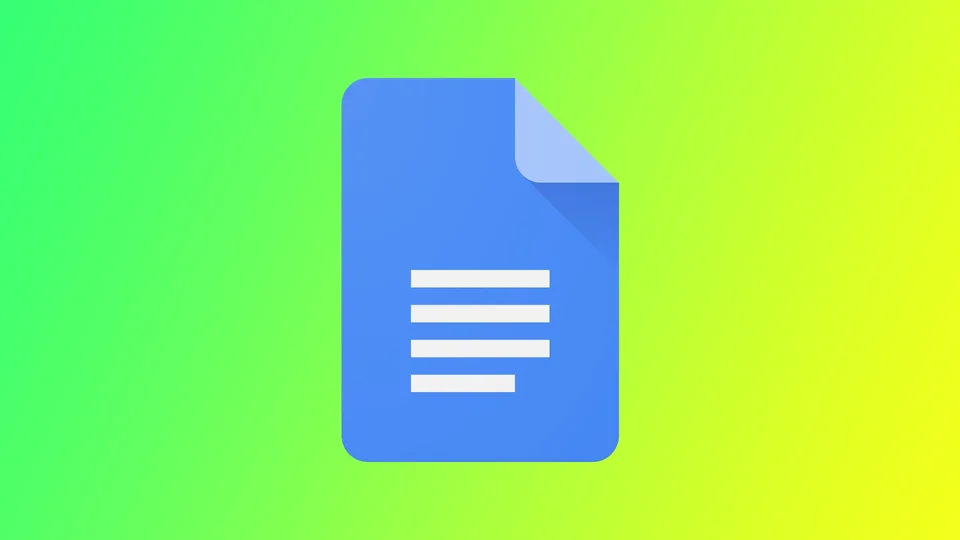Googlovi dokumenti ponujajo številne funkcije in pripomočke, s katerimi lahko uresničite svoje zamisli. Ena takih funkcij je možnost dodajanja robov besedilu, s čimer lahko poudarite pomembne informacije in poskrbite za bolj profesionalen videz dokumenta. Za to imate na voljo več orodij, med drugim vgrajene robove za posamezne odstavke, ločila vrstic ali možnost ustvarjanja robov okoli slik. Oglejmo si to podrobneje.
Kako dodati rob okoli odstavkov v Google Dokumentih
Z dodajanjem okvirja okoli odstavkov v Google Dokumentih lahko opozorite na pomembne informacije, ustvarite vizualno zanimivost in poskrbite za bolj profesionalen videz dokumenta. Za to potrebujete naslednje:
- Odprite Dokumente Google in ustvarite nov dokument ali odprite obstoječega.
- S klikom in vlečenjem kazalca označite odstavek, ki mu želite dodati okvir. Če želite dodati rob več odstavkom, jih označite vse.
- V orodni vrstici kliknite gumb Format.
- V spustnem meniju se pomaknite nad slogi odstavkov.
- Nato izberite Obrobe in odtenki.
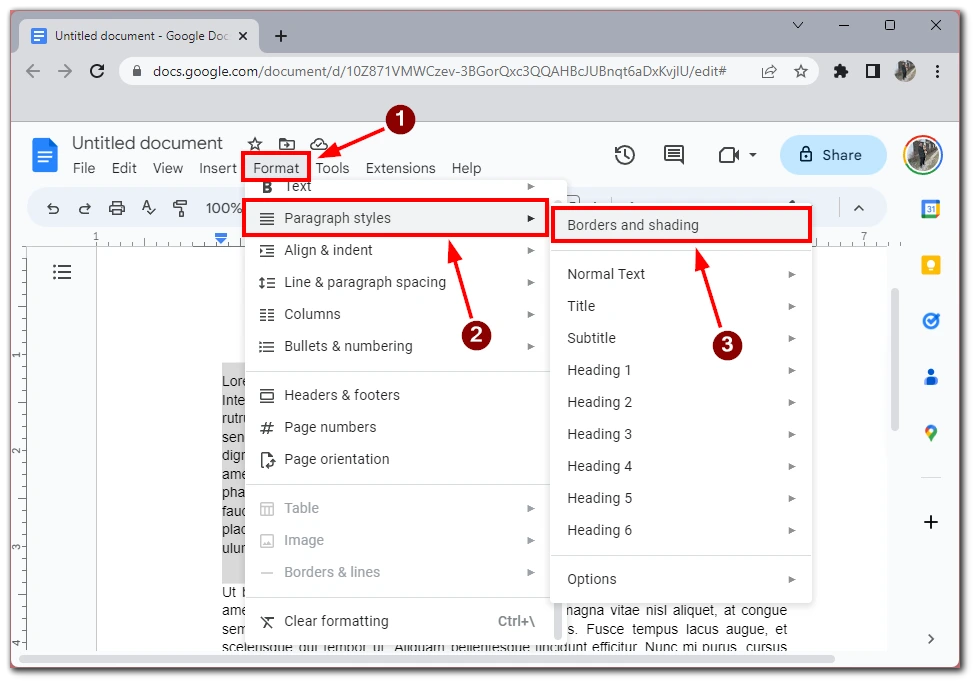
- Izberite vrsto obrobe, ki jo želite dodati. Na voljo so polna črta, črtkana črta, dvojna črta in druge možnosti. Izberete lahko tudi barvo obrobe, tako da kliknete na vzorec barve poleg sloga obrobe.
- Prilagodite nastavitve robov. Ko izberete vrsto in barvo obrobe, lahko nastavitve obrobe še dodatno prilagodite. Debelino meje lahko na primer spremenite tako, da kliknete spustni meni poleg možnosti Weight (Teža). S prilagoditvijo nastavitev Margin (Rob) lahko spremenite razdaljo med besedilom in robom. Izberete pa lahko tudi položaj okvirja.
- Na koncu kliknite gumb Uporabi, da se meja uporabi za izbrane odstavke.
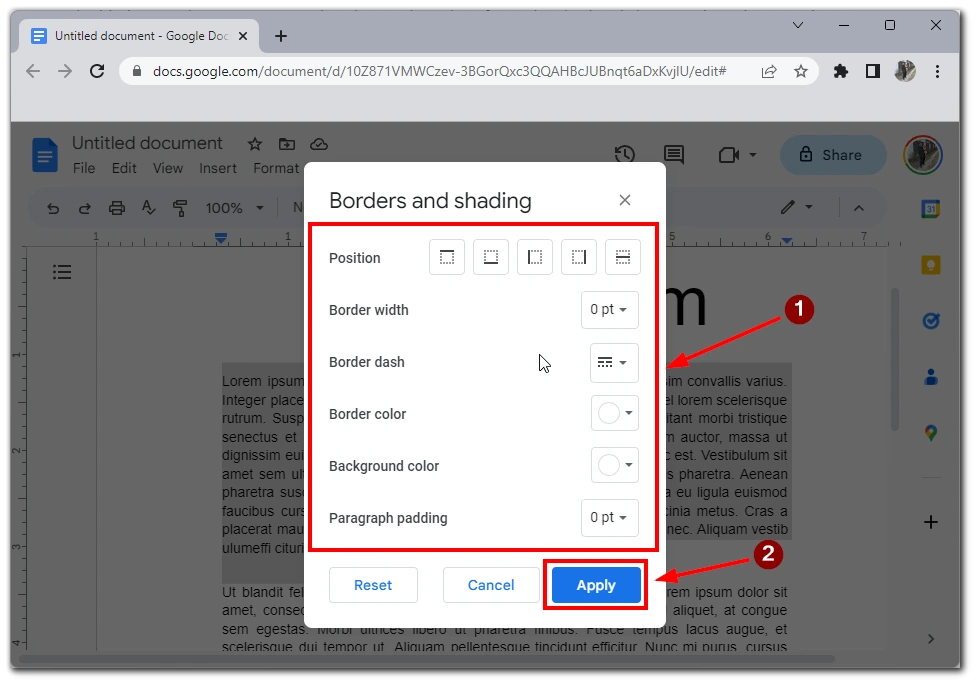
Ko dodate te meje, jih lahko urejate po zgornjih korakih. Pojdite v meni z nastavitvami robov in izberite nove nastavitve, nato pa kliknite Uporabi. Upoštevajte, da lahko na ta način dodate robove na primer samo ob straneh ali med odstavki; ne bojte se eksperimentirati z videzom svojega besedila.
Kako dodati robove okoli slik v Google Dokumentih
Z dodajanjem okvirja okoli slik v Google Dokumentih lahko opozorite nanje in poskrbite, da bodo v dokumentu izstopale. Tukaj je vodnik po korakih, kako dodati rob okoli slik v Google Dokumentih.
- Odprite Dokumente Google in ustvarite nov dokument ali odprite obstoječega.
- Vstavite sliko, ki ji želite dodati rob, tako da v orodni vrstici kliknete gumb Vstavi, izberete možnost Slika in nato sliko, ki jo želite uporabiti. Sliko lahko tudi povlečete in spustite neposredno v dokument.
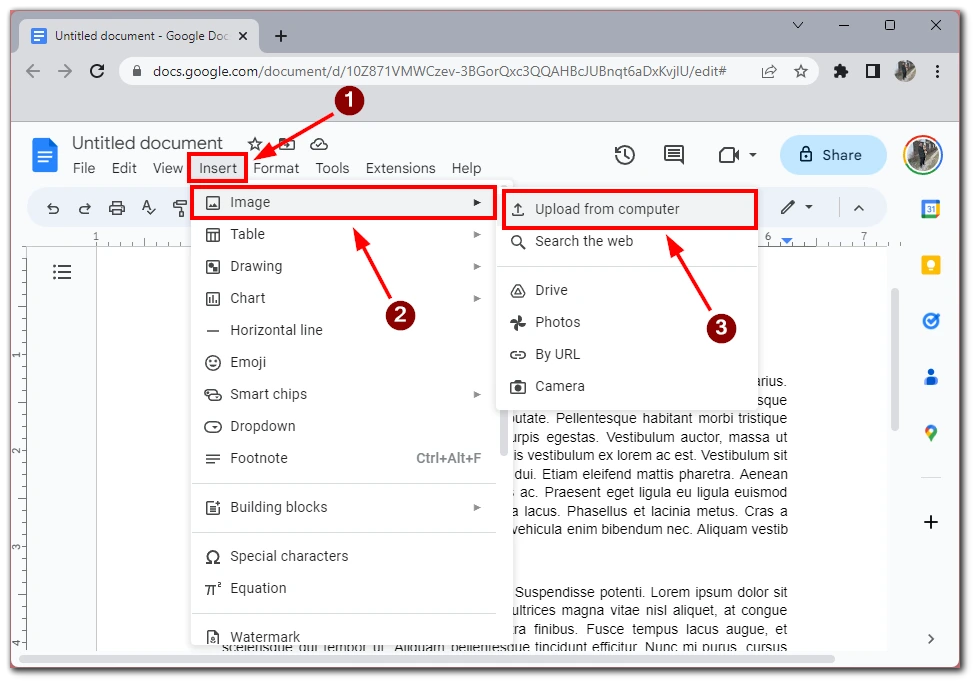
- Kliknite na sliko, da jo izberete.
- V orodni vrstici kliknite na gumb svinčnik in izberite barvo obrobe.
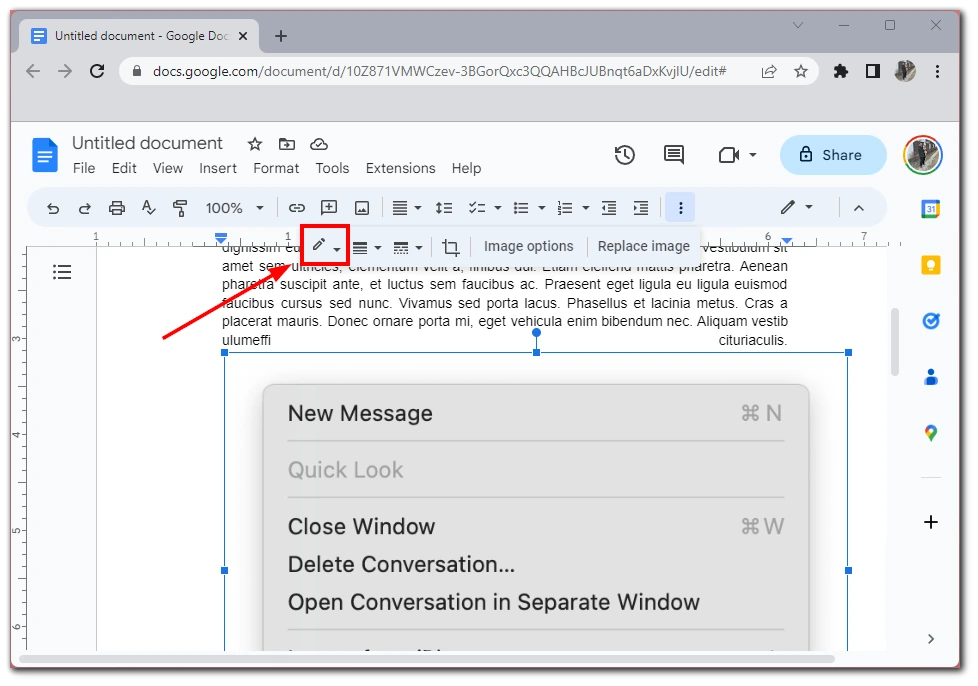
Ko izberete želeno barvo, se bodo robovi okoli slike prikazali v tej barvi. Obrobe lahko urejate tudi z namenskimi gumbi v meniju z orodji. Z nekaj ustvarjalnosti in eksperimentiranja lahko z robovi izboljšate celoten videz dokumenta in poskrbite, da vaše slike izstopajo. To metodo lahko uporabite tudi za diagrame ali druge elemente v dokumentu Google.
Kako dodati črto med odstavke v Google Dokumentih
Če ustvarjanje robov okoli odstavkov ni vaša naloga in želite odstavke vizualno ločiti drug od drugega, vam lahko pomaga dodajanje ločil v besedilo. V Googlovih dokumentih se imenuje vodoravna črta. Dodate jo lahko med želene odstavke z uporabo menija Vstavi. Če želite to narediti, morate:
- Odprite Dokumente Google in ustvarite nov dokument ali odprite obstoječega.
- Vnesite besedilo, ki mu želite dodati črto med odstavki.
- Postavite kazalec na mesto, kamor želite dodati črto med odstavki.
- Kliknite gumb Vstavi v orodni vrstici.
- V spustnem meniju izberite Vodoravna črta.
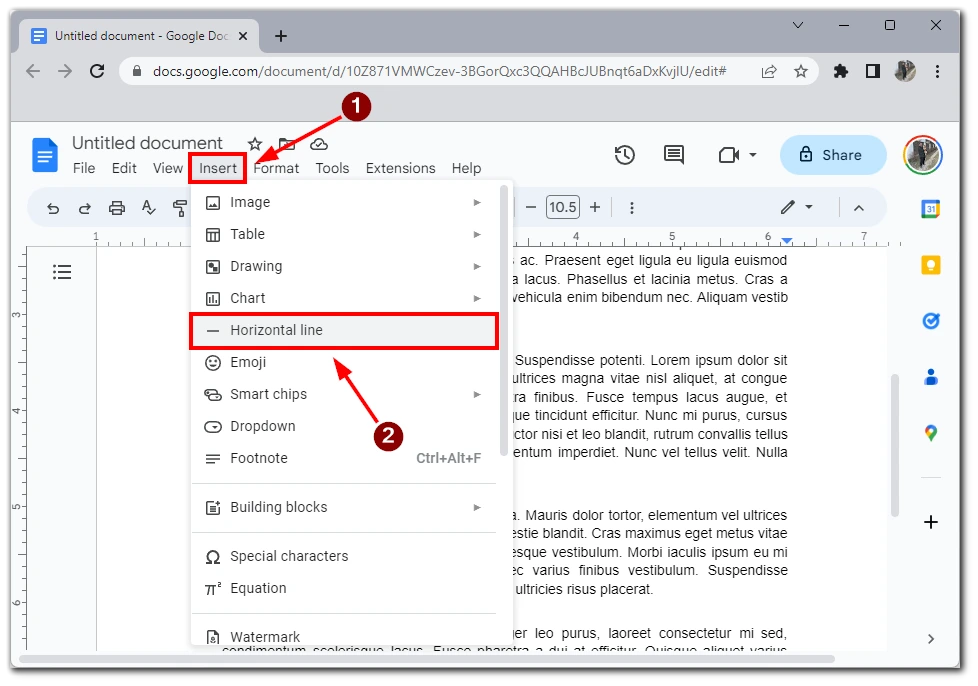
- V dokument bo dodana vrstica na mestu, kamor je bil postavljen kurzor. Dolžino črte lahko prilagodite tako, da njene končne točke povlečete levo ali desno.
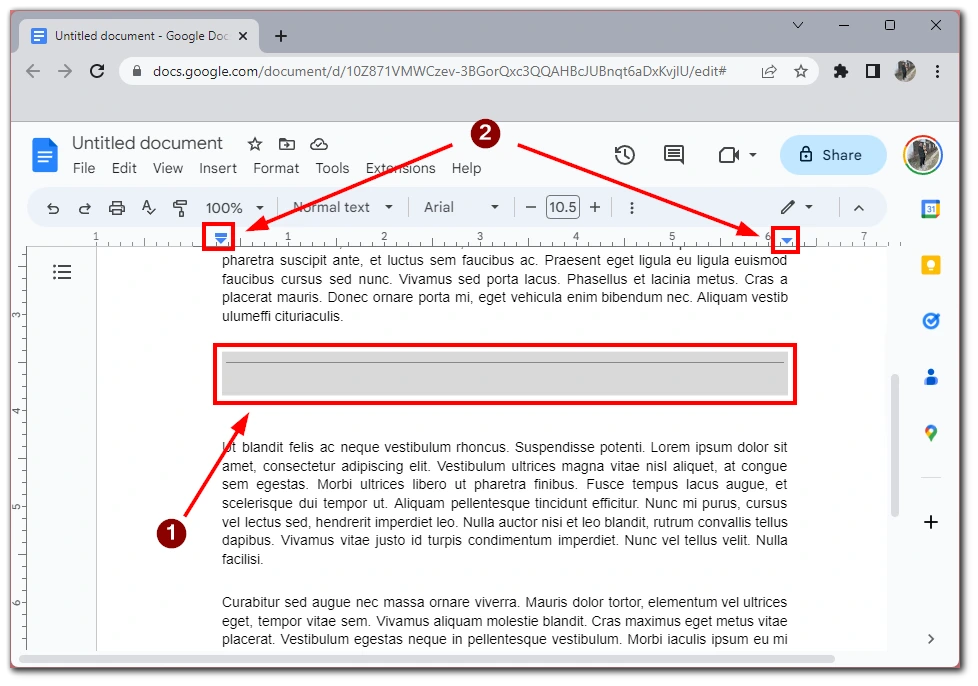
Če želite več prilagoditev črte med odstavki, lahko uporabite orodje Risbe. Z njim lahko ročno narišete črte in oblike po meri, ki jih vstavite v dokument med odstavke.
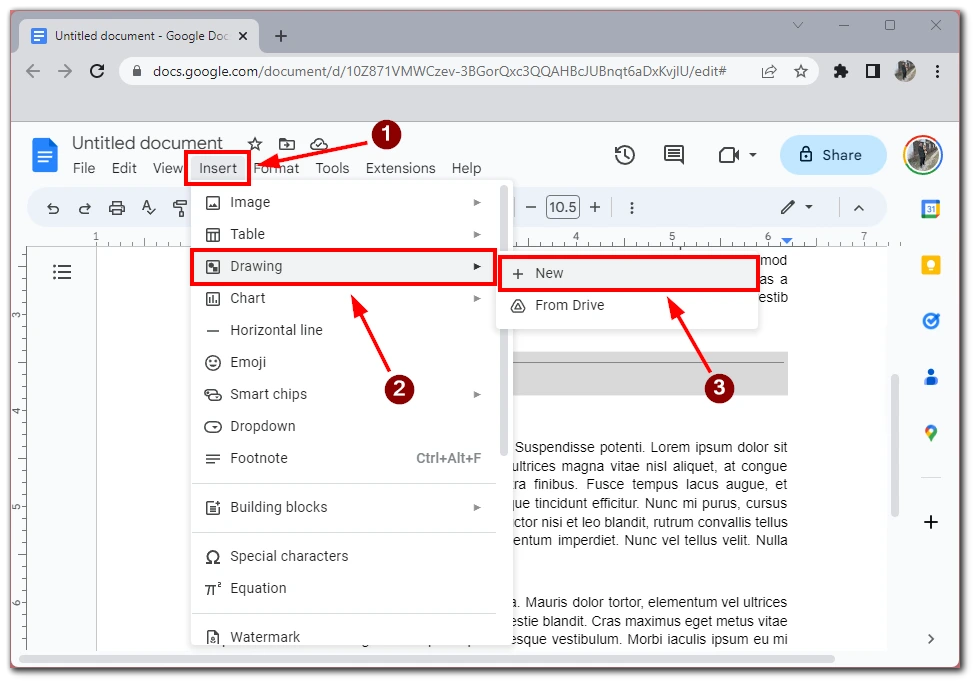
Če jo želite uporabiti, pritisnite Insert in nato izberite Drawings.
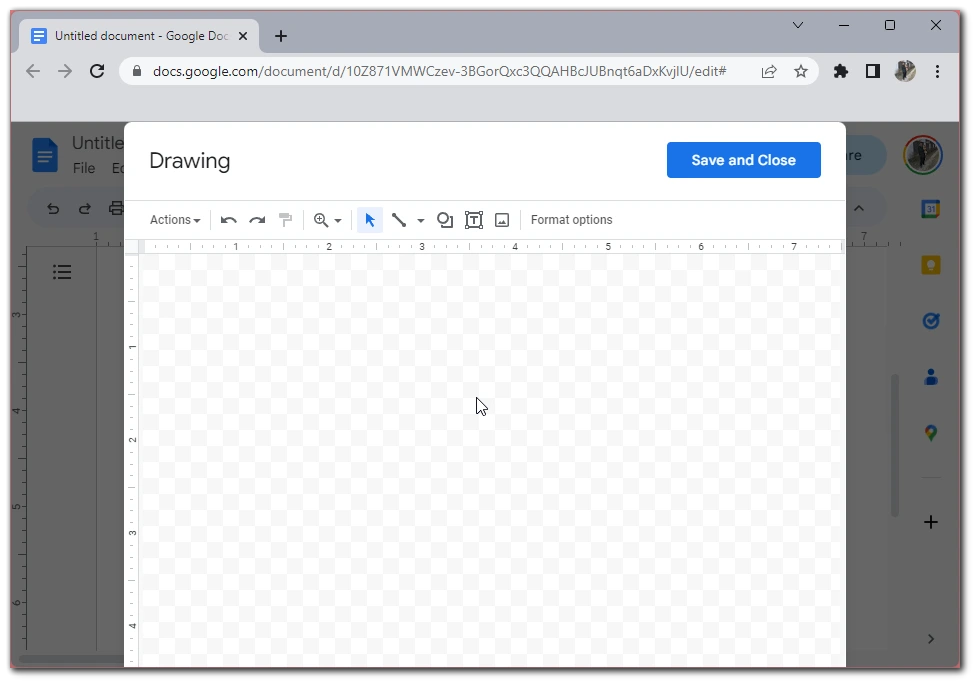
Odpre se urejevalnik, v katerem lahko izbirate med razpoložljivimi oblikami in elementi ali naložite sliko po meri in ustvarite svoje edinstveno ločilo med odstavki.
Zakaj morate v Google Dokumentih dodajati robove?
Dodajanje robov v dokument Google Dokumenti ima lahko več namenov, odvisno od konteksta in vrste dokumenta, ki ga ustvarjate. V nadaljevanju je navedenih nekaj razlogov, zakaj boste morda morali v Dokumentih Google dodati robove:
- Vizualna privlačnost: Eden od najbolj očitnih razlogov za dodajanje robov v dokument je, da je dokument videti bolj vizualno privlačen. Z robovi lahko razčlenite velike bloke besedila ali slik, ustvarite vizualno hierarhijo in dodate strukturo dokumentu. Z uporabo različnih robov in slogov lahko ustvarite edinstven videz in občutek, ki odraža vašo blagovno znamko, osebni slog ali namen dokumenta.
- Poudarek: Z robovi lahko poudarite tudi določene elemente v dokumentu. Tako lahko na primer obrobite citat, pričevanje ali poziv k ukrepanju, da bo izstopal iz preostalega besedila. Podobno lahko dodate rob okoli slike ali grafa, da nanj opozorite in si ga bolj zapomnite.
- Organizacija: Z robovi lahko tudi organizirate vsebino in jo naredite bolj berljivo. Z robom lahko na primer ustvarite stransko vrstico ali stolpec besedila, ki je ločen od glavnega dela dokumenta. To lahko pomaga razčleniti besedilo in olajša njegovo skeniranje in branje.
- Blagovna znamka: Če ustvarjate dokument za podjetje ali organizacijo, lahko z dodajanjem robov poudarite svojo blagovno znamko. Z barvami, pisavami in slogi lahko ustvarite dosleden videz, ki odraža identiteto vaše blagovne znamke. S tem lahko pripomorete k prepoznavnosti blagovne znamke in utrdite sporočila svoje blagovne znamke.
- Strokovnost: Dodajanje robov v dokument lahko pripomore k bolj profesionalnemu videzu in občutku. Ne glede na to, ali pripravljate poročilo, predlog ali predstavitev, lahko z dodajanjem robov občinstvu sporočite, da ste v oblikovanje dokumenta vložili čas in trud. S tem lahko pripomorete k večjemu zaupanju in verodostojnosti pri občinstvu ter povečate prepričljivost svojega dokumenta.
Če povzamemo, lahko dodajanje robov v dokument Google Dokumenti služi več namenom, od vizualne privlačnosti in poudarka do organizacije, oblikovanja blagovne znamke in strokovnosti. Z uporabo različnih možnosti robov v Google Dokumentih lahko ustvarite dokument, ki je videti uglajen, berljiv in vizualno privlačen.